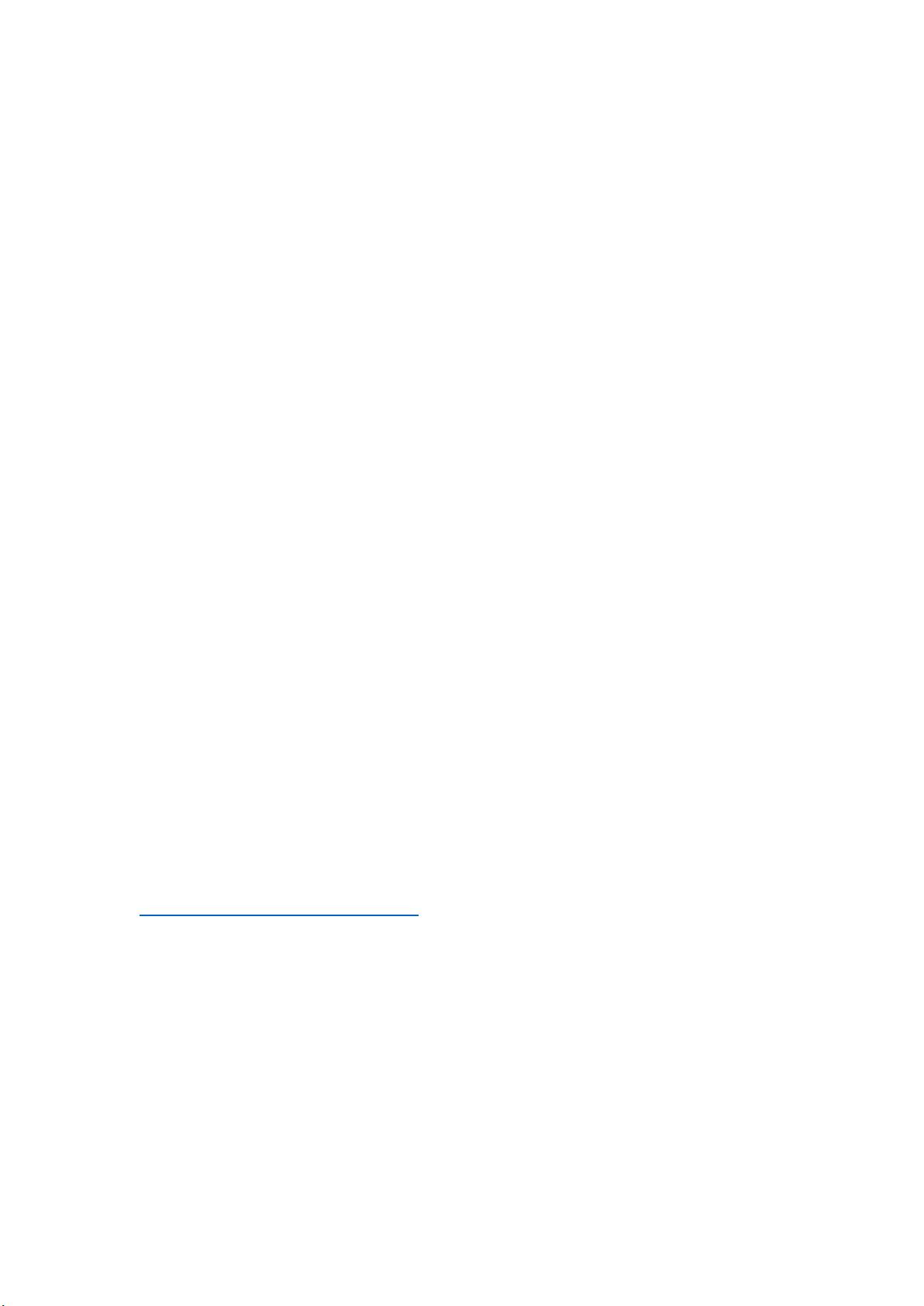VSCode离线配置RemoteSSH连接远程Linux服务器指南
需积分: 18 21 浏览量
更新于2024-08-05
收藏 586KB PDF 举报
"VSCode连接远程服务器配置,包括在线安装和研发网环境的离线安装方法,主要针对C++后端开发,利用RemoteSSH插件实现在Windows环境下直接通过VSCode编辑并同步到Linux服务器。"
本文将详细介绍如何在Visual Studio Code (VSCode) 中配置远程连接到Linux服务器,以便在Windows环境下编写和调试C++代码。RemoteSSH插件是实现这一功能的关键工具,它允许开发者在本地VSCode环境中直接编辑远程服务器上的代码。
首先,我们来看在线安装的过程。如果你的网络环境允许访问微软服务器,可以在VSCode内直接搜索并安装RemoteSSH插件。安装完成后,配置相关设置,然后就可以通过VSCode连接到Linux服务器,实现代码的实时同步和调试。
然而,对于无法直接访问外网的研发网环境,我们需要采用离线安装的方式。首先,你需要在有网络的地方下载VSCode稳定版以及RemoteSSH插件的离线安装包。VSCode离线安装包可以从官方下载,而RemoteSSH插件的离线安装包则需在VSCode市场找到对应版本进行下载,一般为`.vsix`文件。
离线安装步骤如下:
1. 将下载的VSCode稳定版安装在研发网机器上,例如安装路径为`D:\Program`。
2. 将下载的RemoteSSH插件离线安装包`ms-vscode-remote.remote-ssh-0.65.7.vsix`拷贝至VSCode安装目录的`bin`子目录。
3. 在`bin`目录下打开命令提示符,输入命令`code --install-extension ms-vscode-remote.remote-ssh-0.65.7.vsix`,执行离线安装过程。这个命令适用于安装任何`.vsix`格式的VSCode插件。
完成以上步骤后,你已经在研发网环境下成功安装了RemoteSSH插件。接下来,需要配置VSCode以连接到你的Linux服务器。在VSCode中打开`文件`->`首选项`->`设置`,搜索`remote.SSH`,配置你的服务器地址、用户名、密码或密钥等相关信息。
一旦配置完毕,你便可以通过VSCode的左侧栏找到`远程资源管理器`图标,点击后会列出已配置的远程服务器,选择服务器并连接,即可开始在本地VSCode中编辑远程Linux服务器上的C++代码。每次保存更改,都会自动同步到服务器,反之亦然,极大地提高了开发效率。
在实际使用中,你还可以根据需要安装其他辅助插件,如C++支持的插件(如C/C++ by Microsoft),以获得更好的语法高亮、代码补全和错误检查等功能。这样,即使在没有直接互联网连接的研发环境下,你也能享受到与在线开发类似的工作流程。
VSCode配合RemoteSSH插件为C++后端开发提供了一种高效且便捷的跨平台开发解决方案。无论是在线安装还是离线安装,都能确保你在Windows环境下轻松地管理和调试Linux服务器上的代码。
552 浏览量
197 浏览量
2025-02-02 上传
203 浏览量
2021-09-12 上传
447 浏览量
1082 浏览量
244 浏览量
2023-11-07 上传
草琳情
- 粉丝: 27
最新资源
- Google Web Toolkit:Java实现AJAX编程指南
- Microsoft C编程秘籍:打造无bug的优质代码
- Visual C++深度解析:MFC、Windows消息机制与调试技术
- LM3886TF:高性能68W音频功率放大器
- RUP:软件开发团队的最佳实践指南
- POJOs in Action:实战轻量级Java企业应用设计指南 (2005)
- Professional LAMP Web开发:Linux, Apache, MySQL, PHP5详解
- Agilent37718SDH测试仪全面操作指南
- Unix环境高级编程:入门与服务简介
- 2002年Nixon与Aguado著作:深度探讨特征提取与图像处理
- Oracle数据库经典SQL查询技巧
- 南大操作系统教材:原理、设计与发展
- 诺基亚Series40开发指南:5th Edition新特性解析
- 网络管理员必备:TCP/IP命令详解
- MATLAB教程:从基础到高级应用
- Java线程详解:Thread与ThreadGroup